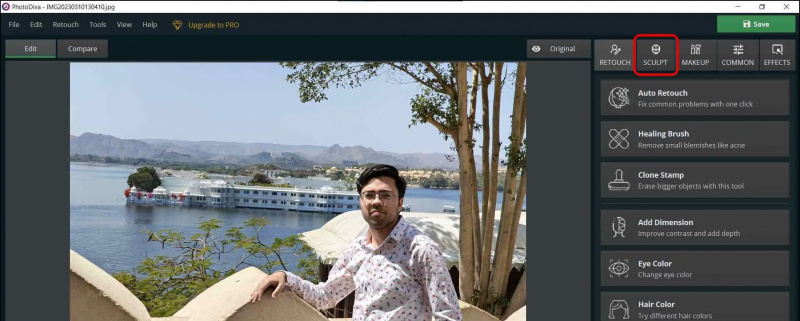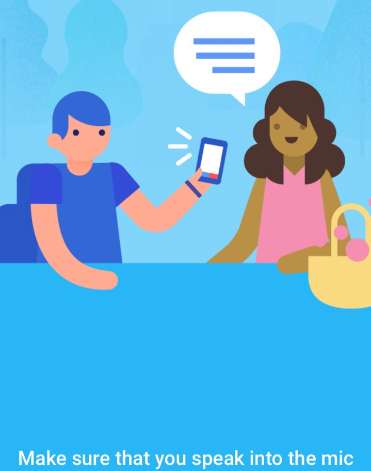एक पोर्ट्रेट या ग्रुप इमेज को फ्रेंडली और आकर्षक बनाने के लिए एक मुस्कान महत्वपूर्ण है। हालाँकि, कई बार हम एक मुस्कान के बिना एक छवि के साथ समाप्त होते हैं, या समूह फोटो के मामले में, छवि में गंभीर दिखने वाला एक व्यक्ति भी एक खुशहाल तस्वीर को बर्बाद कर सकता है। कुछ का उपयोग करके व्यक्ति के चेहरे पर मुस्कान लाकर इसे ठीक किया जा सकता है एआई उपकरण . आज इस लेख में, हम चर्चा करेंगे कि कैसे आप एआई का उपयोग फोन या कंप्यूटर पर मुफ्त में किसी व्यक्ति के चेहरे पर मुस्कान लाने के लिए कर सकते हैं। तो बिना किसी और हलचल के, चलिए शुरू करते हैं।
एआई के साथ अपनी छवियों को मुस्कुराने के तरीके
विषयसूची
एक मुस्कान एक छवि बना या बिगाड़ सकती है यदि आपके पास वास्तव में स्वयं का एक अच्छा फोटो या एक समूह फोटो है और आप किसी व्यक्ति के गैर-मुस्कुराते चेहरे पर मुस्कान जोड़ना चाहते हैं। निम्नलिखित विधियाँ आपको ऐसी छवियों को ठीक करने और AI का उपयोग करके मुस्कान जोड़ने में मदद कर सकती हैं। नीचे बताए गए तरीके Android, iOS और PC पर काम करते हैं।
पहला तरीका - फेसएप
अपनी या किसी और की फोटो में मुस्कान जोड़ने का सबसे आसान तरीका फेसएप है। यह क्लाउड सर्वर पर छवि भेजकर एक गैर-मुस्कुराते चेहरे पर मुस्कान जोड़ने के लिए एक उन्नत एल्गोरिथ्म का उपयोग करता है, और भेजे गए डेटा को एन्क्रिप्ट किया जाता है। अपनी तस्वीरों में मुस्कान जोड़ने के लिए यहां फेसएप का उपयोग करने का तरीका बताया गया है।
छिपे हुए ऐप आईफोन को कैसे ढूंढें I
1. फेसऐप इंस्टॉल करें ( एंड्रॉयड , आईओएस ) अपने फोन पर, और सेटअप पूरा करें।
2. आवश्यक अनुमतियों की अनुमति दें ऐप को ठीक से चलाने के लिए।
3. उस छवि का चयन करें जिसे आप ठीक करना चाहते हैं और मुस्कान जोड़ें।
4. पॉप-अप मेनू पर, टैप करें सहमत कम समय के लिए अपनी इमेज को FaceApp के क्लाउड सर्वर पर भेजने के लिए।
5. अगला, पर स्विच करें मुस्कान टैब इमेज एडिटिंग डैशबोर्ड पर नीचे नेविगेशन बार से।
6. अगली स्क्रीन पर, उपलब्ध मुस्कान विकल्प के बीच चयन करें और छवि पर सबसे उपयुक्त एक का उपयोग करें। मुफ्त में केवल दो विकल्प उपलब्ध हैं।
7. एक बार हो जाने के बाद, इमेज को सेव करें। सहेजी गई छवि में बिना प्रीमियम योजना के निचले दाएं कोने में वॉटरमार्क होगा।
आप पहले और बाद की छवि को भी सहेज सकते हैं या मुस्कान के साथ छवि को प्रकट करने वाले चार gif संक्रमणों में से चुन सकते हैं।
यह कई चेहरों वाली छवियों पर भी काम करता है; आपको केवल उस चेहरे पर टैप करना है जिसे आप मुस्कुराना चाहते हैं और फिर एक मुस्कान प्रीसेट चुनें।
विधि 2 - फेसट्यून ऐप
यदि आप अंतिम परिणाम पर कोई वॉटरमार्क नहीं चाहते हैं, तो फेसट्यून जाने का रास्ता है। यह फेसएप जैसे कई प्रीसेट की पेशकश नहीं करता है, लेकिन यह डिवाइस पर सभी प्रोसेसिंग करता है। यहां फेसट्यून ऐप का उपयोग करके मुस्कान जोड़ने का तरीका बताया गया है।
Google खाते से अन्य डिवाइस निकालें
1. फेसट्यून ऐप इंस्टॉल करें और लॉन्च करें ( एंड्रॉयड , आईओएस ) आपके फोन पर।
2. स्वीकार करें शर्तें और ऐप के साथ जारी रखें।
3. छोड़ें स्वागत स्क्रीन के माध्यम से और इसे सेट अप करें।
4. साइन अप करें अपने Google, Facebook, या ईमेल खाते के साथ।
5. एक बार ऐप डैशबोर्ड पर, क्लिक करें छवि आइकन Google फ़ोटो, अपने डिवाइस, या अपने प्रोजेक्ट से अपने चित्र जोड़ने के लिए।
6. ऐप को अपनी तस्वीरों तक पहुंचने की अनुमति दें।
7. एक बार संपादन स्क्रीन पर, पर जाएं चेहरे का विकल्प नीचे नेविगेशन बार से।
8. अगली स्क्रीन पर, स्लाइडर समायोजित करें विषय को मुस्कुराने के लिए।
9. आप मुस्कान की ऊँचाई, चौड़ाई और आकार को समायोजित भी कर सकते हैं।
10. अंत में, आप ऊपर दाईं ओर दिए गए डाउनलोड बटन से संसाधित छवि को अपने फ़ोन में सहेज सकते हैं।
यह अनेक चेहरों वाली छवियों पर भी कार्य करता है। आपको उस चेहरे पर ज़ूम करना होगा जिसे आप मुस्कुराना चाहते हैं और फिर मुस्कान स्लाइडर को समायोजित करें।
फेसट्यून के बारे में अच्छी बात यह है कि यह प्रोसेस्ड फोटो में वॉटरमार्क नहीं जोड़ता है।
- पहले
- बाद
विधि 3 - PhotoDiva ऐप (Windows)
यदि आप अपने विंडोज पीसी पर छवि को ठीक करना चाहते हैं और किसी व्यक्ति के गैर-मुस्कुराते चेहरे पर मुस्कान जोड़ना चाहते हैं। PhotoDiva ऐप भरोसा करने का एक अच्छा विकल्प हो सकता है। यह उपयोग करने के लिए स्वतंत्र है लेकिन नीचे वॉटरमार्क जोड़ता है। विंडोज पीसी पर PhotoDiva ऐप का उपयोग करके मुस्कान जोड़ने के चरण यहां दिए गए हैं।
1. डाउनलोड करें PhotoDiva.exe अपने विंडोज पीसी पर फाइल करें, और इसे इंस्टॉल करें।
2. एप्लिकेशन लॉन्च करें और अपनी तस्वीर जोड़ें ऐप को।
3. अब, मूर्तिकला टैब पर स्विच करें दाईं ओर से, और फिर जाएं चेहरा मूर्तिकला .
4. अगली स्क्रीन पर, स्लाइडर समायोजित करें फोटो में मुस्कान जोड़ने के लिए होठों की श्रेणी के अंतर्गत।
गूगल अकाउंट की प्रोफाइल पिक्चर कैसे हटाएं
5. रिजल्ट से संतुष्ट होने के बाद अप्लाई पर क्लिक करें।
6. क्लिक बचाना संसाधित छवि को निर्यात करने के लिए ऊपरी दाएं कोने से।
7. क्लिक जारी रखना छवि को वॉटरमार्क के साथ सहेजने के लिए, या वॉटरमार्क-मुक्त छवियों के लिए पूर्ण संस्करण में अपग्रेड करने के लिए।
8. सेव लोकेशन और इमेज क्वालिटी चुनें।

1. Snapseed ऐप इंस्टॉल करें ( एंड्रॉयड , आईओएस ) अपने फ़ोन पर, और अपनी तस्वीर को ऐप में आयात करें।
2. पर स्विच करें उपकरण टैब , और चुनें हेड पोज़ टूल .
3. अगला, टैप करें समायोजन आइकन , और चुनें मुस्कान .
अधिसूचना ध्वनि कैसे बदलें
4. दाएं या बाएं स्वाइप करें मुस्कान की तीव्रता को बढ़ाने या घटाने के लिए।
5. परिणाम से संतुष्ट होने के बाद, टैप करें पूर्ण नीचे दाईं ओर से।
6. अगली स्क्रीन पर, टैप करें निर्यात को बचाना छवि।
- पहले
- बाद
- एआई के साथ एक छवि का विस्तार करने के 5 तरीके
- आपकी पुरानी तस्वीरों को मुफ्त में ऑनलाइन ठीक करने के लिए 8 प्रभावी एआई उपकरण
- एआई का उपयोग करके वीडियो पृष्ठभूमि को हटाने और बदलने के 5 तरीके
4. अब, छवि का उपयोग करके ज़ूम इन करें ज़ूम टूल , या पकड़ सभी कुंजी और माउस पर स्क्रॉल व्हील या ट्रैकपैड पर पिंच का उपयोग करके छवि पर ज़ूम इन करें।
5. अगला, का उपयोग करें हाथ का उपकरण या एक स्पेसबार समायोजित करना छवि पद और चेहरे को स्क्रीन के बीच में लाएं।
6. अब, का चयन करें फेस टूल शुरू करने के लिए।
7. पर कर्सर घुमाएं घुमावदार बिंदीदार रेखा किनारे के पास होंठ , और इसे ऊपर की ओर खींचें एक मुस्कान बनाने के लिए।
आप समायोजित भी कर सकते हैं मुस्कान स्लाइडर व्यक्ति के चेहरे पर मुस्कान का प्रभाव पैदा करने के लिए स्क्रीन के दाईं ओर गुणों के अंतर्गत।
8. इसी तरह, आप मुस्कान को प्राकृतिक दिखाने के लिए ऊपरी होंठ, निचले होंठ, मुंह की चौड़ाई और ऊंचाई को समायोजित कर सकते हैं।
कैसे कस्टम अधिसूचना प्राप्त करने के लिए Android लगता है
9. प्रभाव को और अधिक प्राकृतिक बनाने के लिए, हमें चाहिए गालों को धक्का ' थोड़ा ' ऊपर की ओर फेस टूल का उपयोग करना।
10. यदि चीक एडजस्टमेंट ने आपकी आँखों को ऊपर उठा दिया है, तो आप फ़ेस टूल का उपयोग करके अपनी आँखों की ऊँचाई कम करके इसे ठीक कर सकते हैं।
ग्यारह। अंत में, तुलना के लिए पूर्वावलोकन देखें, और जब आप संतुष्ट हों, तो क्लिक करें ठीक बटन परिवर्तनों को लागू करने और अपनी फ़ाइल को सहेजने के लिए।
ऊपर लपेटकर
तो इस तरह आप AI का उपयोग करके अपने पोर्ट्रेट, स्पष्टवादी या समूह फ़ोटो में मुस्कान जोड़ सकते हैं। एक मुस्कान की तरह, एक अच्छा कैमरा पर्सन और वह कैमरे के सामने आपको अच्छा दिखने की कला को कितनी अच्छी तरह समझता है, यह भी एक अच्छी तस्वीर के पीछे महत्वपूर्ण भूमिका निभाता है। तो अगली बार, उस व्यक्ति से अपना आसन सही करने के लिए कहें और सही तस्वीर पाने के लिए मुस्कुराएं, और एक बार क्लिक की गई तस्वीर को हमेशा जांचें। इस तरह के और पढ़ने के लिए GadgetsToUse के साथ बने रहें।
आपको निम्नलिखित में रुचि हो सकती है:
इंस्टैंट टेक खबरों के लिए आप हमें फॉलो भी कर सकते हैं गूगल समाचार या टिप्स और ट्रिक्स, स्मार्टफोन और गैजेट्स की समीक्षा के लिए शामिल हों beepry.it